Hai teman-teman visualbasic-indonesia apa kabar kalian malam ini, yang pasti kalian sudah pada tidur kan? wkwkwkkwwkw
Malam ini admin ingin share kepada kalian yang sedang tidur :D bagaimana cara sharing mode kalian dengan teman yang lain, agar kita gak pake sendirian tu modem. Bagi yang gak pelih pastin cara ini membantu banget ni karena ketimbang teman-teman kita pinjam padahal kita juga kan pengen main ntar kalo gak dikasi dikatain pelit dikasi ehhhh kita yang gak kebagian, seba salah dech. Dengan cara ini semua masalah tadi mudah-mudahan dapat teratasi. Tapi bagi yang pelit udah jual aja tu modem wkwkwkwkwkwkw....
Ok, pertma-tama share, adalah aktivitas membagi sumber daya kepada yang lainnya, jadi ketika kita akan share modem bukan bagi sumber daya modenya bos. tapi tempatnya adalah kita akan membagi sumber daya internet yang konek memalui modem itu tadi.
Kemdudian untuk konek dan dapat share modem ke komputer yang lainnya harus pandai setting ip sederhana saja. Ya kira-kita 192.168.0.1 udah ngerti la. Kalu gak ngerti ya terpaksa ikuti saja langkah-langkah yang admin buat dibawah ini.
Pertama-tama alat yang perlu dipersiapkan adalah :
1. Modem (pastinya) pastikan paketnya masih ada kalo gak ada percuma aja, jangankan sharing sendiri aja kagak bisa wkwkwkwkwkw.....
2. Kabel Lan yang minimal panjangnya 1 m (untuk sharing 2 pc)
3. 1 Buah hub jika ingin share lebih dari 2 komputer.
4. Kemudian yang terakhir adalah 2 buah komputer / laptop (minimal) ini harus ya... wkwkwkkwkkwkwkw
Langkah-langkah :
1. Koneksikan modem dengan software bawaan modem.
2. Kemudian klik Control Panel --> Network And Internet --> Network And Sharing Center --> Change Adapter Settings.
3. Kemudian pada Network Connection klik kanan pada icon network yang ada icon telepon dan mempunyai bacaan connected/tidak ada bacaan Disconnected seperti dibawah ini :
setelah di klik kanan , pilih Properties.
4. kemudian pergi ke Tab Sharing dan ceklis semua isian dan klik ok, apapun yang terjadi. Ok :D wkwkwkwkkw
5. Setelah itu aturlah ip address pada komputer yang terkoneksi modem dengan :
Ip address = 192.168.0.1
Subnet mask = 255.255.255.0
6. Colokkan Kabel Lan tersebut pada kedua komputer dan pada komputer 2 (yang ingin dapat internet sharing) setting alamat ip yaitu :
Ia address = 192.168.0.2 s/d 254
Subnet mask = 255.255.255.0
Default gateway = 192.168.0.1
Preferrend DNS Server = 192.168.0.1
7. internet pada komputer 2 seharusnya sudah dapat digunakan.
Bagi yang belum faham gimana cara setting ip address klik link ini : Setting IP address
sharing memakai wifi tutorialnya menyusul ok... :D
(* Artikel oleh visualbasic-indonesia

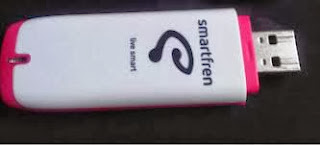


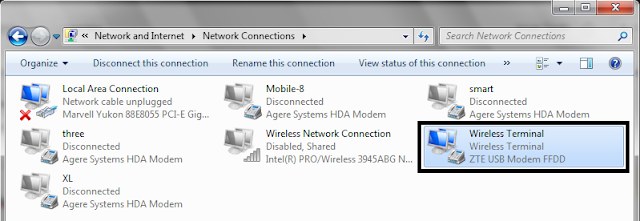

Comments
Post a Comment